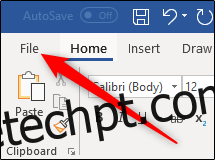Se você está ficando entediado com o tema padrão em seus aplicativos da área de trabalho do Office, pode alterar a cor e o plano de fundo para dar um toque mais personalizado. É simples e requer apenas alguns passos simples, então vamos lá.
Alterando o tema de cores do Office por meio das opções do aplicativo
Por padrão, o Office usa o que chama de tema “Colorido”. Este tema dá à barra de título a cor de seu respectivo aplicativo. Por exemplo, o do Word é azul, o do Excel é verde, o do PowerPoint é vermelho e assim por diante. Além disso, oferece um plano de fundo e faixa cinza claro padrão e uma área de conteúdo em branco.
Você pode alterar o tema de dentro de qualquer aplicativo do Office, e essas alterações são feitas em todos os seus aplicativos do Office.
Primeiro, abra qualquer aplicativo do Office. Estaremos usando o Word neste exemplo.
Clique na guia “Arquivo” no canto superior esquerdo da faixa de opções.
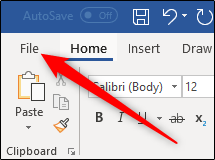
Um painel aparecerá no lado esquerdo com várias opções diferentes. Na parte inferior do painel, selecione “Opções”.
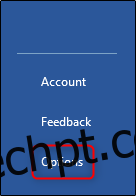
Na janela Opções do Word que aparece, certifique-se de que a guia “Geral” selecionada à esquerda e, a seguir, à direita, localize a seção “Personalize sua cópia do Microsoft Office”. Aqui, você poderá alterar o plano de fundo e o tema do Office.
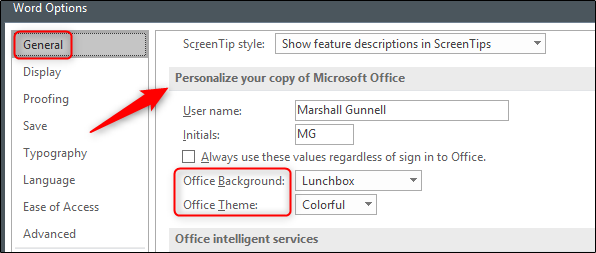
Você tem quatro opções de tema: Colorido, Cinza escuro, Preto ou Branco. Selecione o tema que deseja usar.
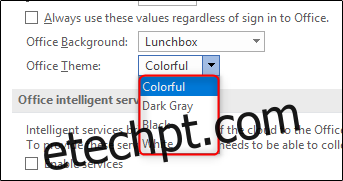
Em seguida, se você deseja alterar o plano de fundo do Office, você tem algumas opções para escolher:
Sem fundo (padrão)
Caligrafia
Círculos e listras
O circuito
Nuvens
Círculos Doodle
Diamantes Doodle
Geometria
Lancheira
Material escolar
Mola
Estrelas
Palhas
Anéis de árvore
Embaixo da agua

Depois de selecionar o tema desejado, clique em “OK” e pronto!
Infelizmente, a Microsoft não forneceu uma visualização dos temas com essa opção, então você terá que repetir essas etapas para visualizar cada um. Se você não estiver satisfeito com isso e usar o Office 365, poderá usar “Configurações da conta” para alterar o tema, que mostra uma visualização.
Alterando o tema de cores do Office por meio de configurações de conta no Office 365
De volta em qualquer aplicativo que você estiver usando, selecione “Arquivo” e, em seguida, selecione “Conta” no painel que aparece.
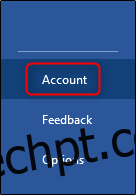
As informações da sua conta serão exibidas. Aqui, selecione o menu em “Plano de fundo do Office” ou “Tema do Office”, navegue pelos diferentes planos de fundo e temas com uma visualização ao vivo e escolha os que deseja.
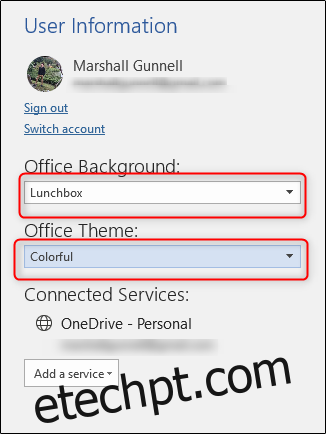
Você verá uma prévia ao vivo conforme você avança.